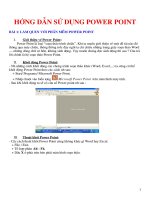HDSD POWER POINT
Bạn đang xem bản rút gọn của tài liệu. Xem và tải ngay bản đầy đủ của tài liệu tại đây (1.48 MB, 19 trang )
1
2
IN CÁC SLIDE
IN CÁC SLIDE
KHỞI ĐỘNG MICROSOFT POWERPOINT
KHỞI ĐỘNG MICROSOFT POWERPOINT
1
THÀNH PHẦN TRONG POWERPIONT
THÀNH PHẦN TRONG POWERPIONT
2
TẠO SLIDE MỚI
TẠO SLIDE MỚI
3
GIỚI THIỆU HỆ THỐNG CÁC THANH
GIỚI THIỆU HỆ THỐNG CÁC THANH
4
CHỌN MẪU SLIDE ĐÃ THIẾT KẾ SẴN
CHỌN MẪU SLIDE ĐÃ THIẾT KẾ SẴN
5
CÁCH TẠO NHIỀU SLIDE
CÁCH TẠO NHIỀU SLIDE
6
HiỆU ỨNG CHẠY SLIDE
HiỆU ỨNG CHẠY SLIDE
7
THAY ĐỔI HOẶC XÓA HIỆU ỨNG
THAY ĐỔI HOẶC XÓA HIỆU ỨNG
8
CHÈN HÌNH VẼ ĐẶC BIỆT
CHÈN HÌNH VẼ ĐẶC BIỆT
9
CHÈN BẢNG VÀO TRONG SLIDE
CHÈN BẢNG VÀO TRONG SLIDE
10
CHÈN HÌNH ẢNH VÀO TRONG SLIDE
CHÈN HÌNH ẢNH VÀO TRONG SLIDE
11
THÊM BIỂU ĐỒ VÀO TRONG SLIDE
THÊM BIỂU ĐỒ VÀO TRONG SLIDE
12
TRÌNH CHIẾU SLIDE
TRÌNH CHIẾU SLIDE
13
LƯU SLIDE
LƯU SLIDE
14
15
3
- C1. Nháp đúp vào biểu tượng trên màn hình
-
C2. Chọn Start Programs Microsoft Office
Microsoft Office PowerPoint 2003
KHỞI ĐỘNG MICROSOFT POWERPOINT
1
4
Khu vực điều
chỉnh Slide
Danh sách
các Slide
đã được
tạo
Thanh tác vụ
giúp việc
soạn thảo
nhanh chóng
Tính
năng
Trình diễn
THÀNH PHẦN TRONG CỬA SỔ POWERPOINT
2
Thanh bảng chọn
Thanh Công cụ
Thanh định dạng
Thanh vẽ
5
Nháy File/ chọn New trên thanh bảng chọn.
Ta chọn Blank presentationXuất hiện phần Slide layout cho phép ta
chọn mẫu trình diễn có sẵn để bố trí nội
dung trong slide.
Chọn mẫu
Gõ nội dung
vào đây
Gõ nội
dung vào
đây
TẠO 1 SLIDE MỚI
3
6
Đường vẽ các hình
Nhập
văn Bản
Phông
chữ
Cỡ
chữ
Màu
chữ
Chữ
Đậm
căn lề
phải
Chữ
gạch chân
Chữ nghệ
Thuật
Thanh
Thanh
vẽ
vẽ
Thanh
Thanh
định
định
dạng
dạng
căn lề
trái
Chữ
nghiêng
Căn giữa
GIỚI THIỆU HỆ THỐNG CÁC THANH
4
7
B1: Vào Format/slide design..
B2. Chọn Design Templates
B3. Chọn các mẫu thiết kế có sẵn bên dưới
1
2
3
CHỌN MẪU SLIDE ĐÃ THIẾT KẾ SẴN
5